如何在 Gimp 中取消選擇是任何圖形軟件中的一個選項或命令,可讓您選擇任何圖像、形狀或對象周圍的任何內容。通過使用選擇,您可以使用該軟件中不同類型的選擇工具找出圍繞對象製作的路徑,以進行不同類型的操作或插圖工作。
我們還可以使用 GIMP 中的選擇工具圍繞對象創建形狀或選擇。之後,我們使用 GIMP 中的取消選擇選項來關閉選擇。因此,我們今天將討論取消選擇過程的所有重要部分。那麼,讓我們開始學習吧。
如何在 Gimp 中取消選擇
選擇工具
“矩形選擇工具”可讓您選擇任何矩形區域. “橢圓選擇工具”允許您進行橢圓選擇。使用“自由選擇工具”,也稱為“套索工具”,您可以自由選擇圖像的任何部分。 “模糊選擇工具”(或“魔術棒工具”)形成一個單一區域,其顏色與您選擇的圖像的點相似。 “按顏色選擇工具”的工作方式類似於“模糊 選擇 工具”,但它會選擇所有具有相似顏色的區域,不只是你的目標。 “剪刀選擇工具”讓人想起 Photoshop 的“磁性套索”,因為它試圖使用對比度來進行對象選擇。
選擇模式
“替換當前選擇”一次只能讓你有一個活動的選擇,取消所有進行新選擇時以前的。 “添加到當前選擇”用新選擇擴展以前的選擇。此模式不需要您事先進行選擇。 “減去 從 當前選擇”從之前選擇的區域中取出你選擇的區域,至少只要有重疊。 “與當前選擇相交”檢查您選擇的任何部分是否與舊選擇相交。如果是這樣,就只剩下那部分了。否則,所有內容都將被取消選擇。
選擇菜單
“全部”(Ctrl + A 或 Command + A)選擇整個畫布。 “無”(Shift + Ctrl + A 或Command + Shift + A)取消選擇您選擇的所有內容。 “反轉”(Ctrl + I 或 Command + I)反轉您當前的選擇,交換選中和未選中的區域。 “浮動”(Shift + Ctrl +L 或 Shift + Command + L)使選區“浮動”,這意味著您只能處理圖像的那部分直到您錨定它。要錨定圖層,請轉到“圖層”,然後單擊“錨定圖層”,或者只需按 Ctrl + H。如果您進行了浮動選擇,單擊它的外部也會將其錨定。
FAQ
如何在 GIMP 中取消操作?
幾乎您在 GIMP 中對圖像所做的任何操作都可以撤消。您可以通過從圖像菜單中選擇“編輯”→“撤消”來撤消最近的操作,但這樣做的頻率如此之高,以至於您真的應該記住鍵盤快捷鍵 Ctrl+Z。
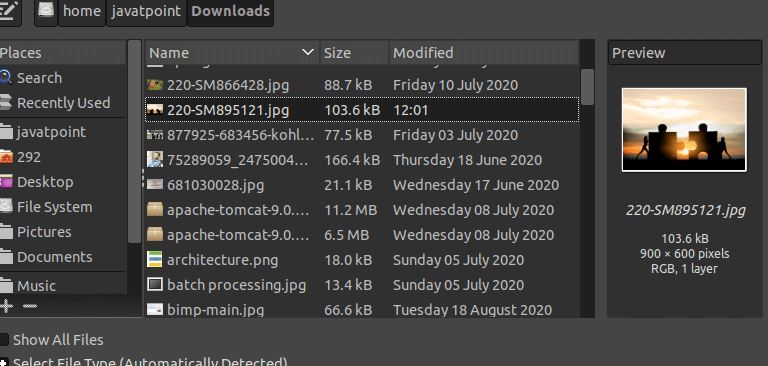
為什麼要取消手術?
醫院取消手術的一些常見非臨床原因包括:病床位不可用;外科醫生不可用;需要劇院的緊急情況;劇院列表超限;設備故障;管理錯誤;沒有麻醉師;劇院工作人員不可用;
你能撤銷手術嗎?
外科手術通常被認為是永久性的,因為它們正在重建身體的肌肉和組織以達到預期的效果。外科醫生無法返回並重新添加他們可能已經移除的身體區域,因此根據您想要逆轉的手術類型,這可能是不可能的。
我如何結束GIMP 中的自由選擇?
自由選擇工具具有以相同方式影響所有選擇工具的關鍵修飾符。有關這些的幫助,請參見選擇工具。 Backspace 返回到上一個選擇步驟(刪除最後一個選擇段),Escape 取消所有選擇段。